
Compter les fichiers ou dossiers d'un système Linux, Windows (avec cygwin ou Bash ou lws)
Pour ce faire on à juste besoin des commandes "ls", "find", "grep", "wc", "sed" .
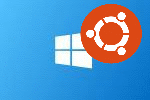
Ce mardi 11/04/2017 Microsoft va publier la mise à jour « Windows 10 Creator« .
Elle contient des améliorations du logiciel de dessin Paint, un nouveau logiciel pour la 3D Paint 3D, plus de contrôle sur les données de télémétrie et sur le mécanisme de mise jour automatique. Mais quand est-il du Bash Ubuntu ?
Note: les  signale une mise à jour (19/04/2017) récente de cet article
signale une mise à jour (19/04/2017) récente de cet article
Microsoft et Ubuntu ont corrigé beaucoup de bogues et ont aussi implémenté des fonctions Linux manquantes :
C:\> lxrun /uninstall /full /y .... C:\> lxrun /install
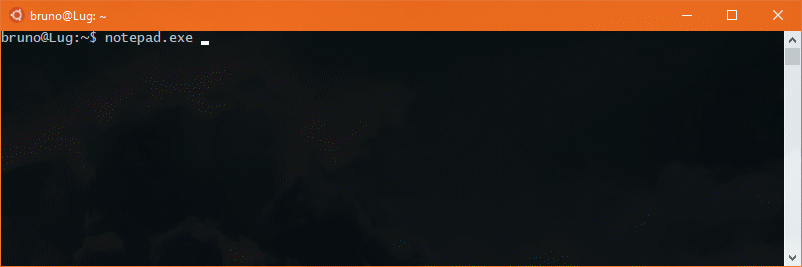
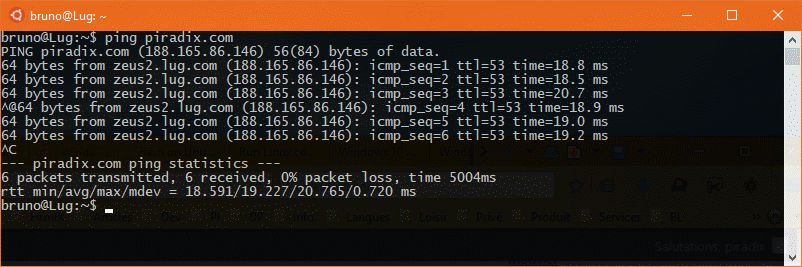
 La notification des changements fichiers fonctionne . Cella permet une meilleure intégration des NodeJs, Ruby, Python avec les « watch« .
La notification des changements fichiers fonctionne . Cella permet une meilleure intégration des NodeJs, Ruby, Python avec les « watch« . meilleure gestion des sockets, datagram, IPV6, serial etc..
meilleure gestion des sockets, datagram, IPV6, serial etc.. meilleure gestion des commandes vidéo (donc le mode couleur 24-bit) de la console « VT ». Ainsi une console peut être partagée en plusieurs écrans. Ainsi Tmux, Emacs, vim, midnight commander sont mieux intégrés …
meilleure gestion des commandes vidéo (donc le mode couleur 24-bit) de la console « VT ». Ainsi une console peut être partagée en plusieurs écrans. Ainsi Tmux, Emacs, vim, midnight commander sont mieux intégrés …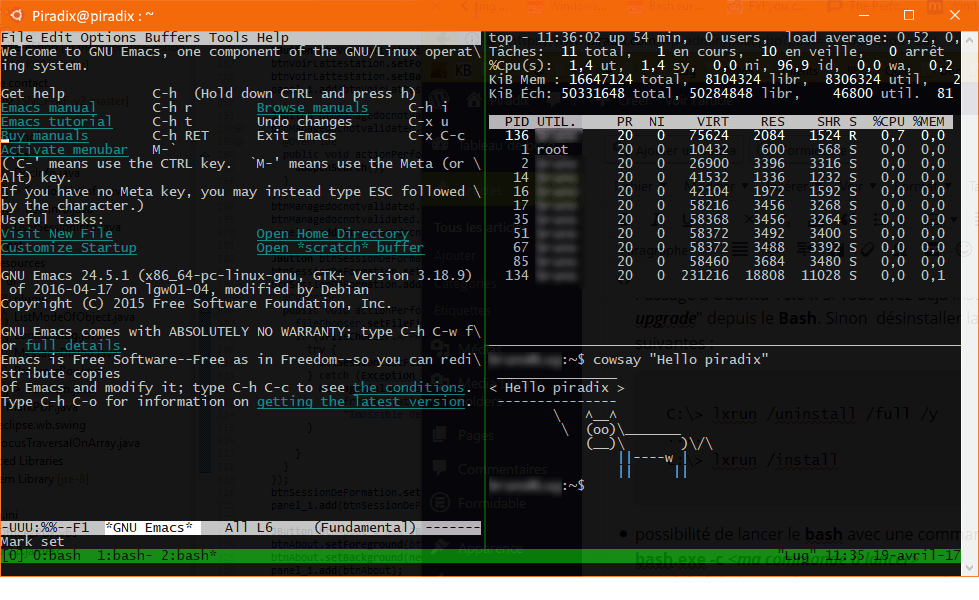
 meilleure intégration de la gestion de la souris .
meilleure intégration de la gestion de la souris . possibilité de faire des liens « link » sans devoir passer par une augmentation de privilège (UAC) de Windows.
possibilité de faire des liens « link » sans devoir passer par une augmentation de privilège (UAC) de Windows. Ubuntu Bash est très performant, sauf au niveau accès disque, car il utilise une surcouche par dessus NFS. Vous trouverez plus d’information sur la page suivante (Anglais) :
Ubuntu Bash est très performant, sauf au niveau accès disque, car il utilise une surcouche par dessus NFS. Vous trouverez plus d’information sur la page suivante (Anglais) :
https://www.phoronix.com/scan.php?page=article&item=windows-10-lxcore&num=1
d
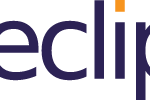
Depuis que Microsoft à incorporé un Bash (Linux Ubuntu) nativement dans la version Pro de Windows 10, il nous manquait son intégration dans Eclipse. Problème résolu grâce au plug-in « TM Terminal« .
Le plug-in « Tm Terminal » de la fondation Eclipse permet de lancer dans une vue avec un terminal de votre choix :
Vous le trouverez chez Eclipse Market :
Par défaut le plug-in n’est pas configuré pour le « Bash Ubuntu Windows« , il faut l’ajouter.
Pour installer le plug-in déplacer le l’icône suivant dans Eclipse et suivez les instructions :

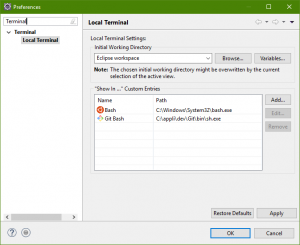

Pour lancer le terminal taper sur « Ctrl+Alt+Shitf+T » puis choisissez « Bash » :
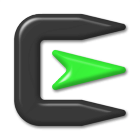
En ce moment tout le monde parle du Bash de Windows 10 qui arrivera cet été.
Si vous ne voulez pas attendre, soit vous activer le canal preview de Windows 10 soit vous installer Cygwin.
Cygwin est une application Windows fonctionnant sous Windows XP, à 10, vous offrant le Shell Unix Bash et tout plein d'outils Linux : Emacs, vi, nano, gawk, sed, find, curl, perl, python, ruby, lua, php, tcl , apache, gcc (compilateur C/C++, Java, pascal ...), Serveur X

Sous Linux la commande « ls » du Bash n’affiche pas de façon très lisible les informations fichier lorsqu’elle est couplée avec l’option « -l » :
Heureusement la commande « ls » à plein d’options. Pour rendre l’affichage plus « humain » utiliser l’option « -h » et pour rendre la date lisible utiliser l’option » –time-style=long-iso ». Coupler le tous avec un alias dans votre fichier « ~/.bashrc » :
maintenant, lancer « ll » vous obtiendrez :
J’ai ajouté l’option « F » pour la couleur.
Si vous préférez, une date à la française utilisée le format de date suivant « –time-style=+%d/%m/%Y %H:%M » ce qui donne :
pour le mettre dans un alias, tapez :